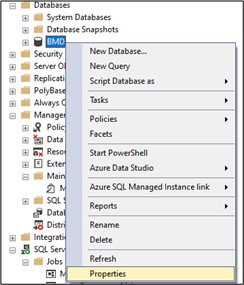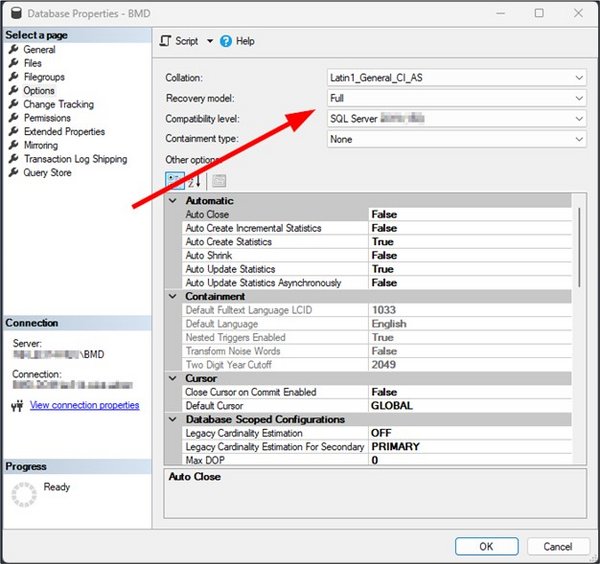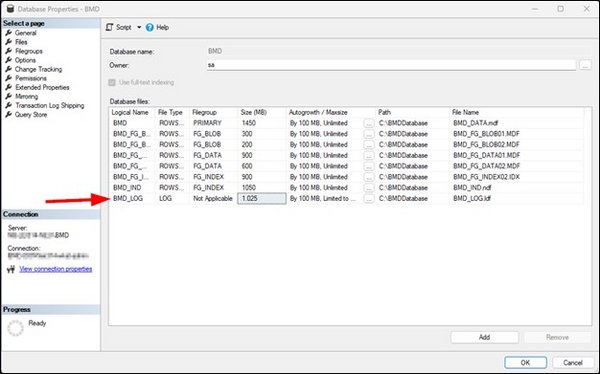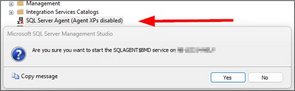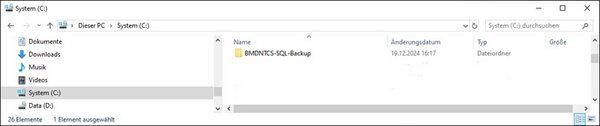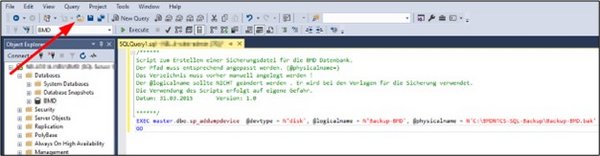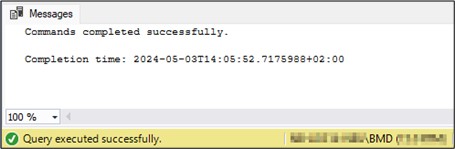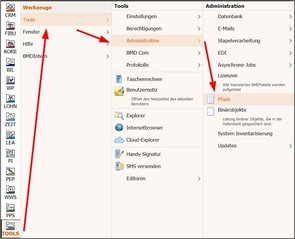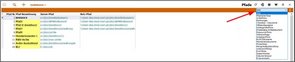1. MS SQL: Einrichten einer Sicherung für BMD NTCS
Hinweis:
Diese Anleitung richtet sich an versierte EDV-Administrator/innen, die Erfahrung im Umgang mit Datenbanken besitzen. Sie ist als Hilfe für das Einrichten einer Sicherung gedacht. Die Anleitung bietet daher keinerlei Grundlage für Ansprüche bei Datenverlust. Die vollständige, korrekte und wiederherstellbare Sicherung der Daten liegt allein in der Verantwortung des Kunden.
Eine vollständige Backup-Strategie ist kundenseitig notwendig. BMD empfiehlt eine tägliche Sicherung aller Daten. Diese tägliche Sicherung sollte für die letzten 4 Wochen zur Verfügung stehen. Zusätzlich ist empfohlen, wöchentlich ein Backup auf ein externes Medium (z. B. Band) durchzuführen, welches nicht im direkten Zugriff ist. Dieses Medium sollte außer Haus aufbewahrt werden. Wir empfehlen, diese Sicherungsstände (z. B. auf Band) pro Monat aufzubewahren für den jeweils gesetzlich notwendigen Aufbewahrungszeitraum (z. B. 7 Jahre).
Mögliches Backup-Konzept:
- Tägliche Sicherung auf Disk – Aufbewahrung 4 Wochen
- Wöchentliche Sicherung auf Band – Aufbewahrung 4 Wochen an anderem Standort
- Monatliche Sicherung auf Band – Aufbewahrung laut gesetzlicher Pflicht an anderem Standort
Zusätzlich muss regelmäßig eine Prüfung der Backups erfolgen, ob diese auch lesbar sind und Daten davon wiederhergestellt werden können.
1.1. Einrichten einer SQL-Sicherung
1.1.1. Kontrolle des „Recovery models“
Ab Windows 10 bzw. Server 2016:
Im Windows Startmenü oder im Windows Taskleistensuchdialog suchen Sie nach „SQL Server Management Studio“.
Alternativ finden Sie das auch direkt im Windows-Explorer unter dem Pfad „C:\ProgramData\Microsoft\Windows\Start Menu\Programs\Microsoft SQL Server 20xx“.
Die Variable „xx“ ist durch die jeweils verwendete SQL-Version zu ersetzen.
Bei älteren SQL Server Versionen sind der Pfad und die Bezeichnung geringfügig anders und unter folgendem Pfad zu finden:
„C:\ProgramData\Microsoft\Windows\Start Menu\Programs\Microsoft SQL Server 20xx“
Achtung:
Ist die Benutzerkontensteuerung (UAC) in Windows aktiv, so muss das SQL Server Management Studio mittels rechter Maustaste „Als Administrator ausführen“ gestartet werden!
Im SQL Management Studio → Databases → rechte Maustaste auf BMD → Properties
Die SQL-Datenbank schreibt durch das „Full Recovery model“ jede Transaktion in die Datei BMD_LOG.ldf. Diese Datei wird sequenziell geschrieben und wächst daher, bis sie mit einem SQL Sicherungsjob gesichert wurde. Dabei wird der Inhalt der Datei entleert, sie bleibt aber vom Betriebssystem gesehen gleich groß.
Daher ist folgender Punkt für die Log-Datei extrem wichtig:
- Es muss genügend freier Festplattenplatz vorhanden sein, damit die Log-Datei nicht am „Wachsen“ gehindert wird.
Tipp:
Wird die Datei BMD_LOG.ldf auf eine eigene Festplatte bzw. ein eigenes RAID gelegt, auf dem nur die BMD_LOG.ldf liegt, erhöht sich die Performance der BMD NTCS.
Dies gilt speziell für Operationen, die eine hohe Datenbank-IO-Last verursachen (z. B. BMD NTCS Update, Auswertungen in der KORE, Bilanzaufbereitung usw.).
Das Sicherungskonzept der nachfolgenden Anleitung sieht folgendermaßen aus:
06.00 Uhr Eine vollständige Sicherung der Datenbank wird in die Backup-Datei erstellt.
(Dabei wird die Datei jedes Mal überschrieben.)
09.00 Uhr Eine Sicherung der Transaktionsprotokolle wird in die Backup-Datei erstellt.
(Die Log-Daten werden an die Datei angehängt.)
12.00 Uhr Eine Sicherung der Transaktionsprotokolle wird in die Backup-Datei erstellt.
(Die Log-Daten werden an die Datei angehängt.)
15.00 Uhr Eine Sicherung der Transaktionsprotokolle wird in die Backup-Datei erstellt.
(Die Log-Daten werden an die Datei angehängt.)
18.00 Uhr Eine Sicherung der Transaktionsprotokolle wird in die Backup-Datei erstellt.
(Die Log-Daten werden an die Datei angehängt.)
Durch dieses Konzept kann jeder beliebige Zeitpunkt zwischen 06:00 und 18:00 Uhr wiederhergestellt werden! Im Idealfall verwenden Sie ein eigenes Laufwerk für das Backup-Ziel.
Erstellen Sie ein Verzeichnis im Explorer, in dem die Sicherungsdatei liegen soll, z. B.
C:\BMDNTCS-SQL-Backup
Diese Sicherungsdatei soll unbedingt bei der täglichen Sicherung des Servers auf einen externen Datenträger gesichert werden!!!
Laden Sie das im ZIP befindliche SQL-Script 1_add_backup_device.sql herunter.
Per Doppelklick auf die Datei sollte automatisch das SQL Management Studio gestartet werden.
Ansonsten starten Sie das SQL Management Studio manuell und öffnen das Script (File → Open → File) oder Sie klicken auf den Button „Open File“ in der Menüleiste (oder per Tastenkombination Strg + O). Anschließend führen Sie es aus (Taste F5 oder per Button „Execute“):
Laden Sie nun das zweite Script 2_full_backup_job_with_compression_and_verify.sql herunter und gehen Sie zum Öffnen und Ausführen des Scripts exakt so vor wie oben beschrieben.
Es muss als Ergebnis wieder „Query completed successfully“ angezeigt werden.
Laden Sie nun das dritte Script 3_trans_log_backup_job_with_compression.sql herunter und gehen Sie wieder wie oben beschrieben vor.
Das Ergebnis muss wieder „Query completed successfully“ lauten.
Nun sollten Sie unter SQL Server Agent → Jobs beide angelegten Sicherungs-Jobs sehen:
Zusätzlich müssen auch die dazugehörigen Dokumentenverzeichnisse in die Datensicherung integriert werden! Die Dokumente werden nicht direkt in der Datenbank gespeichert, sondern in eigenen Verzeichnissen abgelegt. Die Datenbank verwaltet lediglich die Verweise auf die Dokumente und dazugehörigen Stammdaten.
Die verwendeten Pfade finden Sie in BMDNTCS unter Tools → Tools → Administration → Pfade.
Dort müssen alle gelisteten Pfade entsprechend berücksichtigt werden und in die tägliche Datensicherung bzw. in das Sicherungskonzept mit aufgenommen werden.